
群晖 开放 SSH登陆,然后却换到 root
ssh [email protected]
# 输入密码
sudo -i
# 再次输入密码,切换到root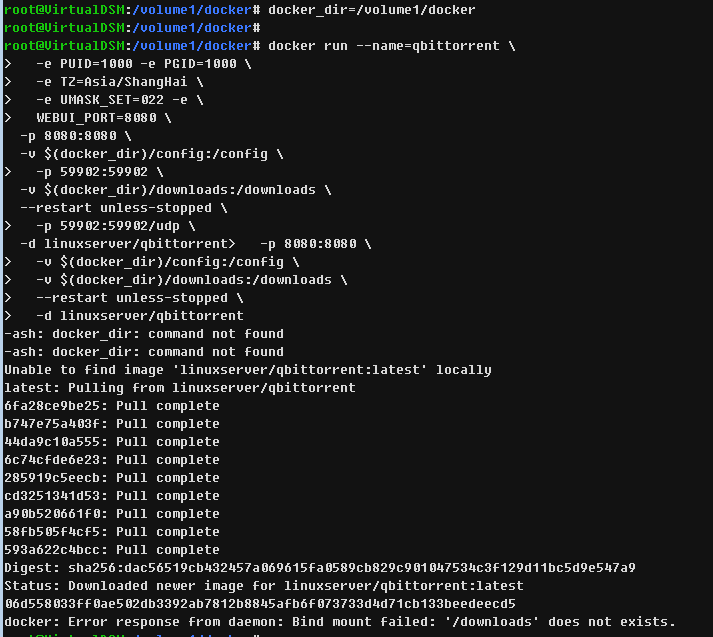
建立Docker容器 qbittorrent
docker_dir=/volume1/docker
docker run --name=qbittorrent \r
-e PUID=1000 -e PGID=1000 \r
-e TZ=Asia/ShangHai \r
-e UMASK_SET=022 -e \r
WEBUI_PORT=8080 \r
-p 59902:59902 \r
-p 59902:59902/udp \r
-p 8080:8080 \r
-v ${docker_dir}/config:/config \r
-v ${docker_dir}/downloads:/downloads \r
--restart unless-stopped \r
-d linuxserver/qbittorrent:latest - 实际命令操作如图,群晖因为和Debain有差异,建立容器前应该先建立挂载的目录
-
如果提示容器已经存在,可以在 Docker 图形管理里先删除,或者使用命令删除
docker ps -a docker rm -f qbittorrent # 建立目录 config 和 downloads mkdir -p /volume1/docker/config /volume1/docker/downloads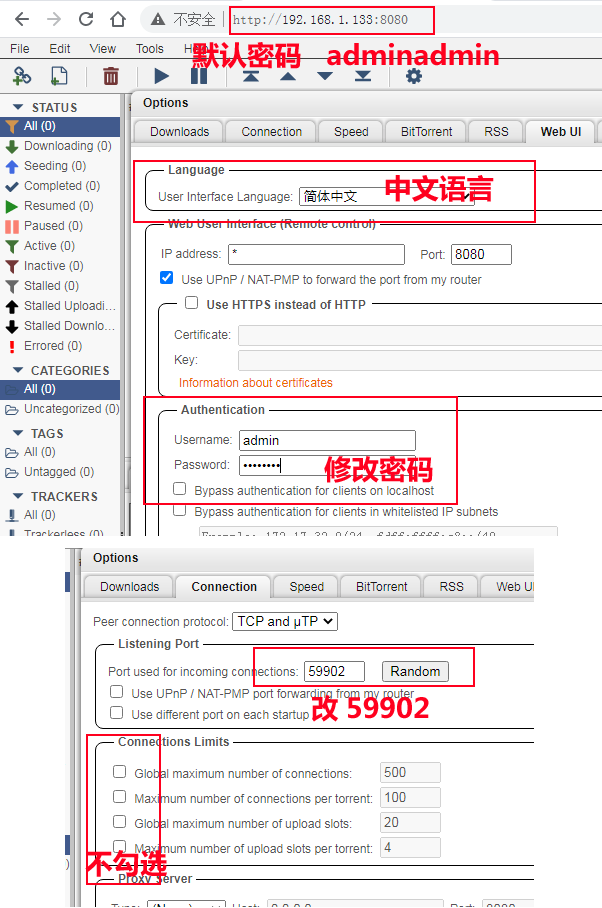
-
用默认用户名密码(admin/adminadmin)登录,端口8080,配置Peer端口(用于传入链接的端口)59902,配置完基本的东西之后重启QB.
docker restart qbittorrent
特别注意事项,群晖 DSM 6.17 不支持最新版的 QB,需要 下载离线包安装QB镜像
docker_qbittorrent_transmission.7z
- 下载压缩包,解压,上传到NAS,docker 管理先导入镜像
- 再使用如上命令建立容器 镜像名 linuxserver/qbittorrent:latest ,实际是导入的镜像
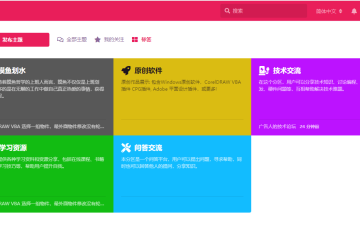

0 条评论